컴퓨터 전원을 켰는데 익숙한 윈도우 화면 대신 낯선 메시지가 뜨면서 부팅이 안 되거나, 삐 소리만 나면서 먹통이 되는 경험, 다들 한 번쯤 있으실 거예요. 특히 중요한 작업을 앞두고 이런 일이 생기면 정말 당황스럽고 머릿속이 새하얘지죠. 저도 얼마 전까지만 해도 컴퓨터가 갑자기 “부트 디바이스를 찾을 수 없다”고 하는 바람에 얼마나 식겁했는지 몰라요.
이게 저장 장치 문제일 수도 있고, 설정이 꼬였을 수도 있고, 생각보다 원인이 다양하더라고요. 하지만 너무 걱정하지 마세요! 이런 문제를 겪고 계신 분들을 위해 제가 직접 겪고 찾아낸 정보들과 최신 해결법들을 꼼꼼하게 정리해봤습니다.
더 이상 컴퓨터 부팅 문제로 스트레스받지 마시라고, 확실히 알려드릴게요!
컴퓨터 부팅 안 될 때, 전원부터 꼼꼼하게 살펴보세요!

전원 연결과 주변 기기 점검은 기본 중의 기본!
아침에 컴퓨터 전원을 눌렀는데 아무런 반응이 없거나, 삑- 소리만 나면서 먹통이 되는 경험, 정말 사람 미치게 만들죠? 저도 얼마 전 중요한 보고서를 앞두고 이런 일을 겪어서 얼마나 식겁했는지 몰라요. 처음에는 컴퓨터가 완전히 고장 난 줄 알고 머릿속이 하얘졌지만, 의외로 간단한 원인일 때가 많더라고요. 가장 먼저 확인해야 할 건 바로 ‘전원’이에요. 본체 뒤쪽에 전원 케이블이 제대로 꽂혀 있는지, 멀티탭은 켜져 있는지, 심지어는 벽 콘센트에 문제가 없는지까지 꼼꼼히 봐야 해요. 전원 케이블이 살짝이라도 헐거워져 있으면 전기가 제대로 공급되지 않아서 부팅이 안 될 수 있거든요. 또, 키보드나 마우스, USB 외장하드 같은 주변 기기들이 혹시 문제를 일으키는 경우도 있어요. 저 같은 경우는 예전에 연결해둔 USB 허브가 문제였던 적도 있었어요. 컴퓨터를 끄고 모든 주변 기기를 분리한 다음, 다시 전원을 켜서 부팅이 되는지 확인해보는 것도 아주 좋은 방법이랍니다. 이렇게 기본적인 것부터 차근차근 점검하다 보면 의외로 쉽게 해결되는 경우가 많으니, 너무 당황하지 마세요!
이상한 소리가 난다면, 본체 내부 부품을 의심해야 해요!
만약 전원 버튼을 눌렀는데 ‘삑- 삑- 삑-‘ 같은 알 수 없는 경고음이 반복해서 들린다면, 이건 컴퓨터가 내부 부품에 문제가 있다고 보내는 신호일 확률이 높아요. 이 소리(비프음)는 메인보드가 보내는 일종의 에러 코드인데, 소리의 횟수나 길이에 따라 어떤 부품에 문제가 있는지 짐작할 수 있답니다. 예를 들어 메모리(RAM)에 문제가 있거나, 그래픽 카드, 심지어는 CPU에 이상이 있을 때도 이런 비프음이 들릴 수 있어요. 이런 소리가 들린다면, 일단 컴퓨터 전원을 완전히 끄고 본체 옆 덮개를 열어 내부를 확인해보는 게 좋아요. 혹시 메모리카드가 제대로 꽂혀 있지 않거나, 먼지가 너무 많이 쌓여서 접촉 불량이 일어났을 수도 있거든요. 육안으로 확인하기 어렵다면, 메모리나 그래픽 카드를 뺐다가 다시 꽂아보는 ‘재장착’을 시도해보세요. 이때 중요한 건 정전기 방지 장갑을 끼거나, 금속 부분을 만져서 몸의 정전기를 제거한 후에 작업해야 한다는 점이에요. 잘못하면 다른 부품에 손상을 줄 수도 있거든요. 만약 이런 조치 후에도 계속 비프음이 난다면, 해당 부품이 완전히 고장 났을 가능성이 높아서 전문가의 도움이 필요할 수도 있어요.
“부팅 장치를 찾을 수 없습니다” 메시지, 원인은 다양해요!
이 메시지가 뜨는 진짜 이유, 같이 파헤쳐봐요!
컴퓨터 전원을 켰는데 익숙한 윈도우 화면 대신 검은 화면에 “No Boot Device Found” 혹은 “INACCESSIBLE BOOT DEVICE” 같은 낯선 메시지가 뜬다면 정말 멘붕이 오죠? 저도 예전에 이런 메시지를 보고는 ‘내 소중한 데이터 다 날아가는 건가?’ 싶어서 심장이 쿵 내려앉았던 기억이 생생해요. 이 메시지는 말 그대로 컴퓨터가 운영체제(Windows, macOS 등)가 설치된 저장 장치, 즉 SSD나 HDD를 찾지 못했다는 뜻이거든요. 원인은 생각보다 다양해요. 가장 흔한 경우는 저장 장치 자체의 고장이지만, BIOS/UEFI 설정이 꼬였거나, 운영체제 파일이 손상되었을 때도 이런 메시지가 뜰 수 있어요. 심지어는 단순한 케이블 접촉 불량일 수도 있어서, 바로 고장이라고 단정하기보다는 차근차근 원인을 찾아보는 게 중요하답니다. 이 문제를 해결하기 위해 제가 직접 찾아보고 경험했던 여러 방법들을 지금부터 자세히 알려드릴게요. 너무 복잡하게 생각하지 마시고, 제가 알려드리는 순서대로 따라해보시면 분명 해결의 실마리를 찾을 수 있을 거예요.
잠깐! 저장 장치 케이블 연결 상태는 확인하셨나요?
컴퓨터가 부팅 장치를 찾지 못한다는 메시지가 뜰 때, 의외로 가장 간단하면서도 놓치기 쉬운 부분이 바로 ‘케이블 연결’이에요. 컴퓨터 본체를 열어보면 메인보드와 SSD/HDD를 연결하는 데이터 케이블(SATA 케이블)과 전원 케이블이 보이실 거예요. 이 케이블들이 제대로 꽂혀 있지 않거나, 너무 헐겁게 연결되어 있으면 컴퓨터가 저장 장치를 인식하지 못하는 경우가 허다하답니다. 저도 예전에 조립 PC를 사용하면서 케이블이 살짝 빠져서 부팅이 안 됐던 적이 있었는데, 얼마나 허무했는지 몰라요. 일단 컴퓨터 전원을 완전히 끄고 본체 덮개를 연 다음, SSD나 HDD에 연결된 모든 케이블을 한 번씩 꾹꾹 눌러서 제대로 연결되었는지 확인해보세요. 만약 케이블이 낡았거나 손상된 것처럼 보인다면, 새 케이블로 교체해보는 것도 좋은 방법이에요. 케이블 불량은 생각보다 자주 일어나는 문제거든요. 혹시 여분의 SATA 케이블이 있다면 바꿔 끼워보는 것만으로도 문제가 해결될 수 있으니 꼭 한번 시도해보세요. 별것 아닌 것 같아 보여도 이런 사소한 부분이 컴퓨터 부팅 문제의 주범일 때가 많답니다.
BIOS/UEFI 설정, 컴퓨터 부팅의 핵심을 잡아라!
엉뚱한 부팅 순서가 컴퓨터를 헷갈리게 만들 수 있어요.
컴퓨터가 부팅 장치를 찾지 못하는 문제의 또 다른 흔한 원인은 바로 ‘BIOS/UEFI 부팅 순서’ 때문이에요. 컴퓨터는 전원을 켜면 가장 먼저 BIOS 또는 UEFI라는 펌웨어를 통해 어떤 장치에서 운영체제를 불러올지 결정하거든요. 그런데 이 부팅 순서가 잘못 설정되어 있으면, 멀쩡한 SSD나 HDD를 놔두고 USB 드라이브나 네트워크 부팅처럼 엉뚱한 곳에서 운영체제를 찾으려고 시도하다가 결국 “부팅 장치를 찾을 수 없습니다”라는 메시지를 띄우게 돼요. 마치 집 열쇠를 두고 옆집 문을 두드리는 것과 같다고 할 수 있죠. 이럴 때는 컴퓨터를 켜자마자 F2, Del, F10 등 제조사별로 지정된 키를 연타해서 BIOS/UEFI 설정 화면으로 진입해야 해요. 그 다음 ‘Boot’ 또는 ‘Startup’ 메뉴에서 부팅 순서를 확인하고, 운영체제가 설치된 저장 장치(예: Windows Boot Manager, SSD 모델명)를 최상단으로 옮겨주면 된답니다. 의외로 많은 분들이 이 부분을 놓쳐서 고생하시더라고요. 저도 예전에 새로 산 SSD에 윈도우를 설치했는데 계속 부팅이 안 돼서 알고 보니 BIOS에서 구형 HDD가 첫 번째 부팅 장치로 설정되어 있었던 경험이 있어요. 이렇게 간단하게 해결될 수 있는 문제이니 꼭 확인해보세요!
BIOS/UEFI 초기화만이 살길일 때도 있어요.
부팅 순서를 제대로 설정했는데도 여전히 문제가 해결되지 않는다면, BIOS/UEFI 설정을 완전히 초기화해보는 것도 방법이에요. 간혹 알 수 없는 설정 변경이나 오류로 인해 BIOS/UEFI 정보가 꼬여서 부팅 문제가 발생하는 경우가 있거든요. 설정을 초기화한다는 건 컴퓨터를 공장 출하 상태로 되돌린다는 의미인데, 이 과정을 통해 대부분의 설정 관련 오류는 해결될 수 있답니다. BIOS/UEFI 설정 화면으로 진입한 다음, 보통 ‘Load Default Settings’ 또는 ‘Restore Defaults’ 같은 메뉴를 찾아서 선택하면 돼요. 이 메뉴는 제조사에 따라 이름이 조금씩 다를 수 있으니 잘 살펴보셔야 합니다. 설정을 초기화한 후에는 반드시 변경 사항을 저장하고 재부팅해야 해요. 만약 CMOS 배터리 방전 등으로 BIOS 설정이 계속 초기화되거나 불안정하다면, 메인보드의 CMOS 배터리를 교체해야 할 수도 있어요. CR2032 규격의 동전형 배터리인데, 다이소 같은 곳에서도 쉽게 구할 수 있답니다. 배터리 교체는 전문가의 영역으로 보일 수 있지만, 사실 생각보다 간단한 작업이니 유튜브 영상 등을 참고해서 직접 시도해보는 것도 좋아요. 단, 정전기 방지에는 항상 유의해야겠죠!
저장 장치(SSD/HDD) 고장, 직접 확인하고 대처하자!
내 저장 장치, 물리적으로 멀쩡한지 직접 확인하는 방법
앞서 케이블 연결이나 BIOS/UEFI 설정을 확인했음에도 여전히 “부팅 장치를 찾을 수 없습니다” 메시지가 뜬다면, 안타깝지만 저장 장치 자체의 고장을 의심해봐야 해요. SSD나 HDD는 컴퓨터의 모든 데이터와 운영체제가 저장되는 핵심 부품인 만큼, 이 부분에 문제가 생기면 부팅은 당연히 불가능하죠. 물리적 손상을 확인하는 가장 기본적인 방법은 바로 육안 검사예요. 컴퓨터 본체를 열고 SSD나 HDD를 살펴보세요. 혹시 파손된 흔적이 있거나, 이상한 액체가 흐른 자국은 없는지, 팬이 달린 구형 HDD라면 팬이 제대로 작동하는지 귀 기울여 들어보는 것도 좋아요. HDD의 경우 ‘딱딱’거리는 소음이 반복해서 들린다면 헤드 부분이 손상되었을 가능성이 매우 높아요. 이런 소리가 들린다면 더 이상 전원을 켜지 않는 것이 데이터를 보호하는 최선의 방법입니다. 또, 저장 장치의 온도도 중요한데요, 손으로 만져봤을 때 비정상적으로 뜨겁다면 과열로 인한 문제가 발생했을 수도 있어요. 저도 예전에 HDD에서 이상한 소리가 나길래 확인해보니 배드 섹터가 잔뜩 생겨서 결국 교체했던 경험이 있답니다. 이런 육안 검사나 소음 확인만으로도 대략적인 문제를 파악할 수 있어요.
확실한 방법은 다른 컴퓨터에 연결해서 테스트하는 것!
저장 장치 고장을 가장 확실하게 진단하는 방법은 바로 ‘다른 컴퓨터에 연결해서 테스트해보는 것’이에요. 만약 주변에 다른 데스크톱 PC나 외장하드 케이스가 있다면, 고장 난 것으로 의심되는 SSD나 HDD를 분리해서 그곳에 연결해보세요. 다른 컴퓨터에서 해당 저장 장치가 정상적으로 인식되고 내용물도 확인할 수 있다면, 저장 장치 자체의 문제는 아닐 확률이 높아요. 이 경우에는 메인보드의 SATA 포트 불량이나 SATA 컨트롤러 문제일 수도 있겠죠. 하지만 만약 다른 컴퓨터에서도 저장 장치가 인식되지 않거나, 연결하면 시스템 자체가 느려지거나 오류가 발생한다면, 안타깝게도 저장 장치 자체의 고장을 거의 확신할 수 있습니다. 이런 경우에는 더 이상의 자가 수리보다는 전문 데이터 복구 업체를 찾거나, 새 저장 장치로 교체하는 것을 고려해야 해요. 특히 중요한 데이터가 많다면 무리하게 계속 시도하기보다는 전문가에게 맡기는 것이 현명한 선택입니다. 데이터는 한 번 손상되면 복구가 어렵거나 아예 불가능할 수도 있으니, 항상 조심하는 게 좋아요.
| 부팅 오류 메시지 | 주요 원인 | 간단 해결 방법 |
|---|---|---|
| No Boot Device Found | 저장 장치 인식 불가 (케이블, BIOS, 고장) | 케이블 재연결, BIOS 부팅 순서 변경, 저장 장치 테스트 |
| INACCESSIBLE BOOT DEVICE | 운영체제 손상, 저장 장치 드라이버 문제 | 윈도우 복구 모드 진입, 드라이버 업데이트 (안전 모드) |
| Operating System not found | 운영체제 파일 손상, 파티션 오류 | 윈도우 복구 모드 진입, 시동 복구 시도 |
| A disk read error occurred | HDD 배드 섹터, MBR 손상 | 디스크 검사 (chkdsk), MBR 복구 (bootrec) |
| Reboot and Select proper Boot device | BIOS 부팅 순서 오류, 부팅 가능한 장치 없음 | BIOS 부팅 순서 확인 및 변경, 운영체제 설치 여부 확인 |
운영체제(OS) 손상, 재설치만이 답은 아니죠!
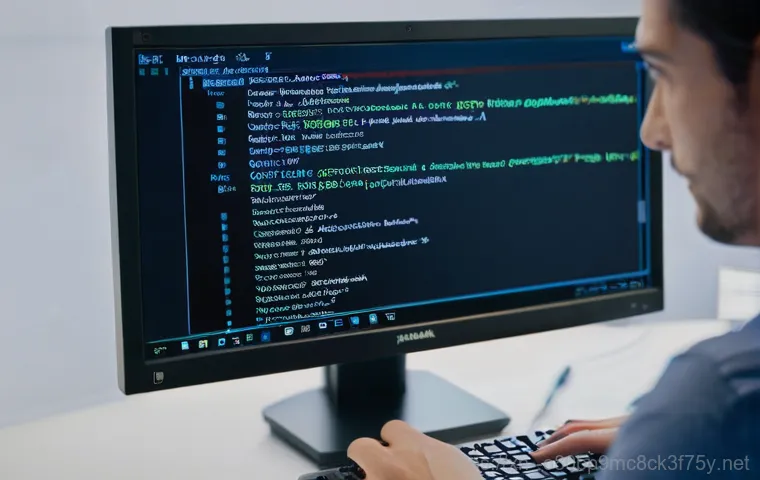
윈도우 복구 모드를 활용하면 의외로 간단하게 해결될 수 있어요.
저장 장치에도 문제가 없고 BIOS/UEFI 설정도 정상인데 부팅이 안 된다면, 이제는 운영체제(OS) 손상을 의심해볼 차례예요. 윈도우 파일이 손상되었거나 중요한 시스템 파일이 누락되었을 때도 부팅이 되지 않는 경우가 많아요. 하지만 이럴 때마다 무조건 윈도우를 새로 설치해야 한다고 생각하면 너무 막막하죠? 다행히 윈도우에는 자체적인 ‘복구 모드’라는 아주 유용한 기능이 있어요. 컴퓨터가 여러 번 부팅에 실패하면 자동으로 이 복구 모드로 진입하거나, 고급 부팅 옵션을 통해 수동으로 진입할 수 있답니다. 복구 모드에서는 ‘시동 복구’ 기능을 통해 부팅 관련 문제를 자동으로 진단하고 수정해볼 수 있어요. 또한, ‘시스템 복원’ 기능을 사용하면 문제가 발생하기 전의 특정 시점으로 윈도우를 되돌릴 수도 있죠. 이 기능은 마치 타임머신처럼 컴퓨터를 예전 상태로 되돌려줘서, 어떤 소프트웨어 충돌이나 업데이트 문제로 인해 부팅이 안 될 때 특히 효과적이에요. 저도 예전에 윈도우 업데이트 후에 갑자기 부팅이 안 돼서 시동 복구를 돌렸더니 감쪽같이 해결됐던 경험이 있어요. 무작정 재설치부터 생각하기보다는 복구 모드를 먼저 활용해보는 지혜가 필요하답니다.
안전 모드 진입으로 문제의 원인을 찾아내기!
윈도우 복구 모드를 통해서도 해결이 어렵다면, ‘안전 모드’ 진입을 시도해볼 수 있어요. 안전 모드는 윈도우가 최소한의 드라이버와 서비스만으로 실행되는 특별한 부팅 모드예요. 일반 모드에서는 부팅이 안 되더라도 안전 모드에서는 부팅이 되는 경우가 꽤 많답니다. 안전 모드로 진입하는 방법은 일반적으로 윈도우 복구 환경에서 ‘문제 해결’> ‘고급 옵션’> ‘시작 설정’> ‘안전 모드 사용’을 선택하거나, 컴퓨터 부팅 중 F8 키를 연타해서 진입할 수 있어요. 안전 모드로 부팅에 성공했다면, 최근에 설치한 프로그램이나 업데이트가 문제를 일으키는 것은 아닌지 의심해볼 수 있습니다. 예를 들어, 특정 드라이버가 꼬이거나 충돌을 일으켜서 일반 부팅이 안 되는 경우, 안전 모드에서 해당 드라이버를 삭제하거나 업데이트해서 문제를 해결할 수 있어요. 저 역시 예전에 그래픽카드 드라이버 업데이트 후 부팅 문제가 생겨 안전 모드로 들어가서 해결했던 적이 있죠. 안전 모드에서는 인터넷도 제한적으로 사용 가능하기 때문에, 문제가 되는 드라이버나 프로그램에 대한 정보를 찾아보고 해결책을 모색하기에도 용이하답니다. 문제의 원인을 좁혀나가는 데 아주 중요한 단계라고 할 수 있어요.
부팅 문제 해결을 위한 최후의 수단들!
USB를 이용한 윈도우 재설치, 두려워 마세요!
위에 언급된 모든 방법을 시도했는데도 불구하고 여전히 컴퓨터 부팅 문제가 해결되지 않는다면, 이제는 ‘운영체제 재설치’를 진지하게 고려해야 할 때예요. 물론 윈도우를 새로 설치한다는 게 번거롭고 어렵게 느껴질 수 있지만, 생각보다 과정이 복잡하지 않고 오히려 깔끔하게 문제를 해결할 수 있는 가장 확실한 방법이기도 해요. 요즘은 마이크로소프트 공식 홈페이지에서 윈도우 설치 미디어 생성 도구를 다운로드받아 USB 드라이브에 설치 파일을 만들 수 있어서, 누구나 쉽게 따라 할 수 있답니다. 필요한 준비물은 8GB 이상의 USB 드라이브와 인터넷이 되는 다른 컴퓨터뿐이에요. 윈도우 재설치 과정에서 기존의 저장 장치를 포맷하게 되므로, 혹시 중요한 데이터가 있다면 반드시 미리 백업해두는 것이 가장 중요해요. 백업이 불가능한 상황이라면, 데이터 복구 전문 업체에 먼저 문의해보는 것을 추천합니다. 윈도우 재설치는 컴퓨터를 공장 초기 상태로 되돌리는 것과 같기 때문에, 모든 소프트웨어 충돌이나 시스템 파일 손상 문제를 한 번에 해결할 수 있다는 장점이 있어요. 처음에는 두려울 수 있지만, 한 번 해보면 다음부터는 능숙하게 할 수 있게 될 거예요!
이젠 전문가의 도움이 필요할 때를 알아야 해요.
컴퓨터 부팅 문제는 자가 해결이 가능한 경우가 많지만, 때로는 도저히 혼자 힘으로는 해결하기 어려운 상황에 직면하기도 해요. 예를 들어, 메인보드 고장이나 CPU 불량, 파워서플라이 고장 같은 하드웨어적인 심각한 문제일 때는 일반 사용자가 직접 수리하기는 거의 불가능하죠. 제가 알려드린 모든 방법을 시도해보고, 인터넷 검색으로도 답을 찾지 못했다면, 이젠 전문가의 도움을 받는 것이 시간과 비용을 아끼는 현명한 선택일 수 있습니다. 컴퓨터 수리점을 방문하거나, 제조사 서비스센터에 문의해서 정확한 진단을 받아보는 것이 좋아요. 특히 워런티 기간이 남아 있다면 무상 수리를 받을 수도 있으니 꼭 확인해보세요. 저도 한 번은 컴퓨터가 갑자기 이유 없이 잦은 재부팅을 하길래 온갖 방법을 다 써봤지만 해결이 안 돼서 결국 서비스센터에 맡겼더니 메인보드 문제로 판명되어 교체받았던 적이 있어요. 그때 깨달았죠, ‘역시 전문가가 괜히 전문가가 아니구나’ 하고요. 무리하게 해결하려고 하다가 다른 부품까지 손상시키는 것보다는 전문가에게 맡겨서 빠르고 정확하게 문제를 해결하는 것이 훨씬 이득이랍니다.
미리미리 예방하는 컴퓨터 부팅 오류!
정기적인 디스크 점검과 백업은 필수 중의 필수!
컴퓨터 부팅 문제가 발생하고 나서 해결하는 것도 중요하지만, 애초에 이런 문제가 생기지 않도록 미리 예방하는 것이 훨씬 중요하겠죠? 가장 기본적인 예방책 중 하나는 바로 ‘정기적인 디스크 점검’과 ‘백업’이에요. 윈도우에는 ‘디스크 검사’ 기능이 내장되어 있어서, 정기적으로 실행해주면 저장 장치의 오류를 미리 감지하고 수정할 수 있답니다. 시작 메뉴에서 ‘cmd’를 검색해 명령 프롬프트를 관리자 권한으로 실행한 다음, ‘chkdsk /f /r’ 명령어를 입력해서 디스크를 검사할 수 있어요. 이 검사는 시간이 좀 걸리더라도 꼭 한 번씩 해주면 저장 장치 수명 연장에도 도움이 됩니다. 그리고 무엇보다 중요한 건 바로 ‘데이터 백업’이에요. 부팅 문제가 발생했을 때 가장 두려운 것이 바로 데이터 손실이잖아요. 외장하드, 클라우드 서비스(네이버 마이박스, 구글 드라이브 등)를 활용해서 중요한 파일들은 주기적으로 백업해두는 습관을 들이는 것이 좋습니다. 저도 중요한 자료는 항상 클라우드에 이중으로 백업해두는 편인데, 덕분에 컴퓨터 문제로 자료를 잃을 걱정은 하지 않아요. 미리미리 준비하면 어떤 상황에서도 안심할 수 있답니다.
안정적인 전원 공급 환경 만들기는 선택이 아닌 필수!
컴퓨터의 모든 부품은 안정적인 전원 공급이 필수적이에요. 갑작스러운 전압 변화나 정전은 컴퓨터 부품에 치명적인 손상을 줄 수 있고, 이는 부팅 문제로 이어질 가능성이 매우 높아요. 따라서 컴퓨터를 사용하는 환경의 전원 공급을 안정적으로 유지하는 것이 중요합니다. 가장 좋은 방법은 ‘UPS(무정전 전원 공급 장치)’를 사용하는 것이지만, 일반 가정에서는 부담스러울 수 있죠. 대신, 최소한 ‘접지 기능이 있는 멀티탭’을 사용하는 것을 추천해요. 접지 기능이 없는 멀티탭을 사용하면 누설 전류가 발생하여 컴퓨터에 좋지 않은 영향을 줄 수 있거든요. 또한, 전력 소모가 많은 가전제품(냉장고, 에어컨 등)과 같은 멀티탭에 컴퓨터를 연결하지 않는 것이 좋아요. 저도 예전에 에어컨을 켤 때마다 컴퓨터가 재부팅되는 현상을 겪었는데, 멀티탭을 분리하고 나서야 문제가 해결됐던 경험이 있어요. 이렇게 안정적인 전원 환경을 구축하는 것만으로도 하드웨어 수명을 늘리고, 예상치 못한 부팅 오류를 상당 부분 예방할 수 있답니다. 우리 컴퓨터를 소중히 다루는 가장 기본적인 자세라고 할 수 있죠!
글을 마치며
휴, 정말 길고 길었던 컴퓨터 부팅 문제 해결 여정, 여기까지 따라오시느라 정말 고생 많으셨습니다. 저도 컴퓨터 관련 문제로 씨름할 때마다 ‘이번엔 또 무슨 일이지?’ 싶어서 한숨부터 나오곤 하는데요, 이렇게 하나씩 원인을 파악하고 해결해나가다 보면 어느새 컴퓨터 박사가 된 것 같은 뿌듯함을 느끼실 수 있을 거예요. 오늘 알려드린 내용들을 잘 기억해두시면 앞으로 발생할 수 있는 여러 부팅 문제에 좀 더 침착하게, 그리고 효과적으로 대처할 수 있을 거라 확신합니다. 모든 문제가 한 번에 해결되지 않을 수도 있지만, 포기하지 않고 차근차근 점검해보는 것이 무엇보다 중요해요. 이 글이 여러분의 소중한 컴퓨터를 다시 힘차게 달리게 하는 데 작은 보탬이 되었기를 진심으로 바랍니다. 컴퓨터 앞에서 좌절하지 말고, ‘나도 할 수 있다!’는 자신감으로 해결해보세요!
알아두면 쓸모 있는 정보
1. 컴퓨터 부팅이 안 될 때는 일단 전원 케이블, 멀티탭, 그리고 본체 내부의 SATA/전원 케이블 등 모든 연결 상태를 꼼꼼히 확인하는 것이 첫 번째 단계예요. 의외로 단순한 접촉 불량이 문제를 일으키는 경우가 많답니다. 불필요한 주변 기기를 제거하고 테스트해보는 것도 아주 유용해요.
2. ‘삐- 삐-‘ 하는 비프음이 들린다면, 메인보드가 보내는 경고 신호이니 소리의 패턴을 잘 기억해두세요. 대부분 메모리, 그래픽카드 등의 하드웨어 부품 이상을 알리는 신호일 수 있어요. 해당 부품을 재장착하거나 다른 슬롯에 끼워보는 것으로 해결될 때도 있습니다.
3. “부팅 장치를 찾을 수 없습니다” 같은 메시지가 뜬다면, BIOS/UEFI 설정에서 부팅 순서가 올바른지 가장 먼저 확인해야 해요. 운영체제가 설치된 SSD나 HDD가 최우선으로 설정되어 있는지 보고, 필요하다면 초기화를 시도하는 것도 좋은 방법입니다.
4. 윈도우 운영체제 손상으로 인한 부팅 불가라면, 무조건 재설치부터 하지 마세요. 윈도우 복구 모드(WinRE)에 진입해서 ‘시동 복구’나 ‘시스템 복원’ 기능을 활용하면 데이터를 보존하면서 문제를 해결할 수 있는 경우가 많아요. 안전 모드로 진입하여 문제의 원인을 파악하는 것도 중요합니다.
5. 저장 장치(SSD/HDD) 자체의 고장이 의심된다면, 육안으로 손상 여부를 확인하거나 다른 컴퓨터에 연결하여 정상 작동 여부를 테스트해보는 것이 가장 확실한 진단법이에요. ‘CrystalDiskInfo’ 같은 프로그램을 사용해 S.M.A.R.T. 정보를 확인하는 것도 도움이 됩니다.
중요 사항 정리
컴퓨터 부팅 문제는 당황하기 쉽지만, 대부분의 경우 체계적인 접근과 기본적인 점검만으로 해결될 수 있습니다. 가장 중요한 것은 ‘침착함’을 유지하고, 문제를 단계별로 좁혀나가는 태도예요. 전원부터 시작해 케이블, BIOS/UEFI 설정, 저장 장치 상태, 그리고 운영체제 손상 여부까지 차례로 확인해보세요. 만약 이 모든 자가 진단과 해결 시도에도 불구하고 문제가 지속된다면, 그때는 주저하지 말고 전문가의 도움을 받는 것이 현명합니다. 무리한 시도는 오히려 더 큰 고장이나 데이터 손실로 이어질 수 있으니, 본인의 역량을 넘어서는 문제는 과감하게 전문가에게 맡기는 것도 하나의 능력이라고 생각해요. 또한, 평소에 중요한 데이터는 꾸준히 백업하고, 안정적인 전원 환경을 구축하는 등 예방 습관을 들이는 것이 가장 확실한 ‘부팅 오류 보험’이 된다는 점, 꼭 기억해주세요. 우리 모두 건강한 PC 라이프를 즐기자고요!
자주 묻는 질문 (FAQ) 📖
질문: 컴퓨터가 갑자기 부팅이 안 되고 이상한 메시지가 뜰 때, 가장 먼저 뭘 확인해야 하나요?
답변: 아, 정말 당황스러운 순간이죠! 저도 얼마 전에 컴퓨터가 말썽을 부려서 밤늦게까지 씨름했던 경험이 있어요. 그런데 의외로 간단한 문제인 경우가 많으니 너무 걱정부터 하진 마세요.
컴퓨터가 갑자기 부팅이 안 되거나 낯선 메시지가 뜰 때, 제가 가장 먼저 해보는 필수 체크리스트를 알려드릴게요. 첫째, 제일 기본 중의 기본! 전원 연결 상태를 꼼꼼하게 확인하는 거예요.
컴퓨터 본체 뒤쪽 전원 케이블이 콘센트나 멀티탭에 제대로 꽂혀 있는지, 혹시 멀티탭 스위치가 꺼져 있지는 않은지 확인해 보세요. 데스크톱이라면 본체 뒤쪽 파워서플라이 스위치도 한 번 확인하시고요. 노트북이라면 어댑터가 잘 연결되어 있고 배터리 잔량은 충분한지 봐주셔야 해요.
가끔 전원 코드만 살짝 헐거워져도 이런 문제가 생기거든요. 둘째, 모니터 케이블과 모니터 전원 상태도 꼭 확인해봐야 해요. 컴퓨터 본체는 켜졌는데 화면만 안 나오는 경우도 꽤 많아요.
모니터 전원 버튼을 눌러서 켜져 있는지 확인하고, HDMI, DP, VGA 같은 영상 케이블이 본체와 모니터에 단단히 연결되어 있는지 다시 한번 꽂아보세요. 특히 외장 그래픽카드를 사용한다면, 메인보드 포트가 아닌 그래픽카드 포트에 케이블이 연결되어 있는지 확인하는 게 중요해요.
다른 모니터나 TV에 연결해봐서 모니터 자체의 문제인지 컴퓨터 본체의 문제인지 구분할 수도 있답니다. 키보드의 Caps Lock 이나 Num Lock 키를 눌러서 불이 들어오는지 확인해보는 것도 컴퓨터가 부팅은 되었는지 확인하는 좋은 방법이에요. 셋째, 컴퓨터에 연결된 모든 외부 장치들을 잠시 분리해보세요.
USB 메모리, 외장 하드, 프린터, 심지어는 웹캠이나 게임 패드 같은 것들까지요. 컴퓨터가 부팅 시 이런 장치들 때문에 혼란을 겪는 경우가 종종 있거든요. 모든 외부 장치를 뽑은 후에 다시 한번 부팅을 시도해보면 놀랍게도 문제가 해결될 때가 많아요.
마지막으로, 데스크톱 사용자라면 혹시 모르니 컴퓨터 본체 내부의 주요 부품들, 예를 들면 램(RAM)이나 그래픽카드, SSD/HDD 같은 것들이 제대로 꽂혀 있는지 한 번 확인해보고 다시 꾹 눌러서 재장착 해주는 것도 도움이 될 수 있어요. 저도 예전에 램이 살짝 빠져서 컴퓨터가 켜지지 않았던 경험이 있는데, 다시 꽂아주니 바로 해결되더라고요!
질문: “부트 디바이스를 찾을 수 없습니다” 같은 메시지가 뜨는 건 정확히 어떤 문제인가요? 제가 직접 고칠 수 있는 방법이 있을까요?
답변: 이 메시지, 정말 식은땀 나게 하죠! “부트 디바이스를 찾을 수 없습니다(Boot Device Not Found)”는 컴퓨터가 운영체제(윈도우 같은)가 설치된 저장 장치, 그러니까 SSD나 HDD를 찾지 못하고 있다는 뜻이에요. 마치 내비게이션이 목적지를 모르겠다고 하는 것과 비슷하다고 생각하시면 돼요.
다행히 이 메시지가 떴다고 해서 무조건 저장 장치가 완전히 고장 났다는 건 아니니 너무 절망하지 마세요! 몇 가지 직접 해볼 수 있는 방법들이 있답니다. 가장 흔한 원인은 바로 ‘부팅 순서 설정 오류’예요.
컴퓨터는 전원이 켜지면 BIOS(바이오스)에 설정된 순서대로 저장 장치들을 뒤져서 운영체제를 찾아요. 그런데 이 순서가 꼬여있으면 윈도우가 설치된 메인 저장 장치가 아닌 엉뚱한 곳을 먼저 찾으려다가 “못 찾겠다 꾀꼬리” 하는 거죠. 특히 USB 메모리나 외장 하드를 연결한 채로 부팅했을 때 이런 일이 자주 발생해요.
가장 먼저 모든 외부 USB 장치를 뽑고 다시 부팅해보세요. 그래도 안 된다면, 컴퓨터를 켜자마자 F2, DEL, F10, ESC 키 중 하나를 연타해서 BIOS 설정 화면으로 들어가세요. (제조사마다 키가 다르니 안되면 여러 번 시도해보세요!) ‘Boot’ 또는 ‘Boot Order’ 같은 메뉴를 찾아서 윈도우가 설치된 SSD나 HDD(보통 ‘Windows Boot Manager’로 표시)를 첫 번째 부팅 장치로 설정하고 저장(Save & Exit)한 후 재부팅하면 해결될 때가 많습니다.
또 다른 주요 원인은 저장 장치(SSD/HDD)의 ‘물리적인 연결 불량’이에요. 데스크톱이라면 본체 케이스를 열고, SSD나 HDD에 연결된 데이터 케이블(SATA 케이블)과 전원 케이블이 제대로 꽂혀 있는지 확인하고 다시 꾹 눌러서 재연결해 보세요. M.2 SSD를 사용한다면 M.2 슬롯에 잘 장착되어 있는지 확인하고 다시 장착해보는 것도 좋아요.
만약 컴퓨터 부팅 시 삐 소리가 나면서 화면이 안 뜬다면, 램(RAM)이나 그래픽카드 접촉 불량이거나 고장일 수 있어요. 삐 소리 횟수나 길이에 따라 원인이 다르니 검색해서 찾아보는 것도 좋지만, 우선 램과 그래픽카드를 본체에서 뺐다가 금속 단자 부분을 지우개로 살살 문지른 후 다시 꾹 눌러 장착해보는 걸 추천해요.
마지막으로 BIOS 설정 자체가 꼬여서 그럴 수도 있어요. 예전에 오버클럭을 시도했거나, CMOS 배터리가 방전돼서 날짜/시간 설정이 초기화됐다면 BIOS 설정을 초기화해보는 것도 방법이에요. BIOS 설정 화면에서 ‘Load Optimized Defaults’ 또는 ‘Reset to Default’ 같은 메뉴를 찾아 초기화하거나, 메인보드에 있는 CMOS 배터리(동그란 수은 건전지)를 잠시 뺐다가 다시 끼우면 BIOS 설정이 초기화됩니다.
질문: 아무것도 안 되거나 복잡해 보일 때, 언제 전문가의 도움을 받는 게 좋을까요?
답변: 솔직히 저도 모든 컴퓨터 문제를 다 고칠 수는 없어요! 오히려 괜히 혼자 붙잡고 씨름하다가 더 큰 고장을 만들 수도 있으니, 전문가의 도움이 필요한 순간을 아는 것도 중요하다고 생각합니다. 제가 위에서 알려드린 기본적인 확인 사항과 해결 방법들을 다 시도해봤는데도 여전히 부팅이 안 된다면 주저하지 말고 전문가를 찾아가세요.
특히 다음과 같은 경우에는 전문가의 도움을 받는 것이 현명한 선택입니다. 1. 반복되는 비프음 소리: 컴퓨터를 켰을 때 ‘삐~ 삐삐삐’ 같은 알 수 없는 비프음이 계속 나면서 부팅이 안 된다면, 이는 메인보드가 보내는 경고 신호일 가능성이 커요.
램, 그래픽카드, 심지어 CPU 문제일 수도 있어서 일반인이 원인을 정확히 찾아내고 수리하기는 어렵습니다. 2. 본체 내부 부품 확인이 어렵거나 불안할 때: 데스크톱 케이스를 열고 부품을 만지는 것이 익숙하지 않거나 혹시 고장 낼까 봐 불안하다면, 섣불리 건드리지 않는 게 좋아요.
특히 메인보드나 CPU 같은 핵심 부품에 문제가 의심될 때는 전문가에게 맡기는 것이 안전합니다. 3. 저장 장치(SSD/HDD) 자체 고장으로 의심될 때: 아무리 BIOS 설정을 바꾸고 케이블을 다시 꽂아도 “부트 디바이스를 찾을 수 없습니다” 메시지가 계속 뜨거나, 다른 컴퓨터에 연결했을 때도 인식되지 않는다면 저장 장치 자체의 문제일 수 있어요.
저장 장치 고장은 데이터 손실로 이어질 수 있으니 전문가에게 진단을 받는 것이 좋아요. 4. 중요한 데이터가 들어있을 때: 부팅이 안 되는 컴퓨터에 중요한 사진, 문서, 작업 파일 등이 있다면 더더욱 신중해야 합니다.
어설픈 자가 수리 시도 중 데이터가 영구적으로 손실될 위험이 있기 때문에, 전문 데이터 복구 업체를 찾거나 수리 경험이 많은 전문가에게 맡겨서 데이터를 안전하게 살리는 것을 최우선으로 해야 합니다. 5. 윈도우 복구 환경 진입조차 안 될 때: 전원 버튼을 여러 번 강제로 껐다 켜도 윈도우 복구 모드로 진입하지 못하거나, USB로 부팅 디스크를 만들어서 복구를 시도했는데도 계속 실패한다면 시스템 파일 손상이 심각하거나 하드웨어적인 문제일 가능성이 높습니다.
컴퓨터는 우리의 소중한 파트너잖아요? 너무 오랜 시간 혼자 스트레스받지 마시고, 전문가의 도움을 받아서 빠르게 문제를 해결하고 다시 편안하게 컴퓨터를 사용하시길 바랍니다!
